Discord 在共享屏幕時顯示黑屏

Discord 是一款出色的 IP 語音 (VoIP) 應用程序,可連接全球的在線社區。除了聊天和音頻頻道,用戶還可以將他們的屏幕流式傳輸給其他成員。但是,如果您的 Discord 屏幕共享功能沒有按預期工作,您會怎麼做?許多 Discord 用戶報告說,聊天的其他成員在嘗試共享桌面或特定應用程序時會看到黑屏。如果您也遇到此問題,那麼我們或許可以幫助我們提供有關共享屏幕時 Discord 顯示黑屏時該怎麼做的提示。
Table of Contents
以管理員身份運行 Discord
有時,Windows 應用程序需要完全權限才能正常運行。完全退出 Discord,然後通過右鍵單擊其圖標並選擇Run as administrator重新打開它。如果這似乎可以解決問題,請按照以下說明永久應用此修復程序:
- 右鍵單擊 Discord 的圖標並轉到Properties 。
- 選擇兼容性選項卡,然後選中以管理員身份運行此程序旁邊的框。
- 按應用,然後確定,Discord 將始終以管理權限打開。
在 Discord 中禁用“最新的屏幕捕獲技術”
Discord 的開發人員很少引入新功能或改進舊功能以增強用戶體驗以及應用程序的性能。然而,新事物並不總是完美的——錯誤並不少見。當涉及 Discord 屏幕共享問題時,禁用使用我們最新的技術來捕獲您的屏幕選項似乎對某些用戶產生了奇蹟。
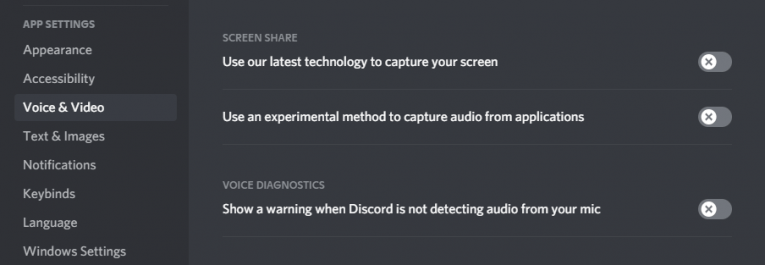
打開 Discord,然後單擊齒輪圖標轉到“設置”。選擇語音和視頻選項卡,然後禁用上述選項。
禁用“硬件加速”
打開 Discord 並轉到Settings -> Advanced 。確保硬件加速已關閉。當您嘗試禁用此設置時,您可能會看到警告 - 單擊確定,不要介意。
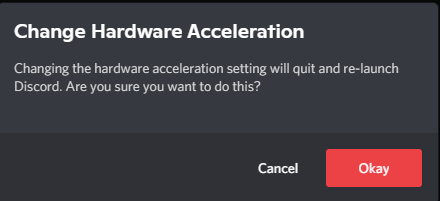
重新啟動 Discord 並清理其緩存
重新啟動 Discord 是最簡單的修復方法之一——只需退出應用程序並重新啟動即可。您還可以嘗試清理 Discord 的緩存文件,因為它們也可能導致意外錯誤。首先退出Discord,然後按Windows Button + R打開運行提示。輸入%APPDATA%並按OK 。找到文件夾名稱不和諧並刪除它。再次啟動 Discord – 輸入您的登錄憑據,然後查看屏幕共享功能現在是否有效。
重新安裝 Discord
如果一切都失敗了,那麼可能是時候執行 Discord 的全新安裝了。首先完全卸載您的應用程序版本 -如何卸載 Discord 。之後,前往http://discordapp.com下載並安裝最新版本。





